こちらでは「SnapCrab」で撮ったスクリーンショットの保存場所とスクリーンショットを保存する時の画像のファイル形式の設定方法をご紹介します、「SnapCrab」はウインドウズに標準で搭載されているスクショ機能のように、キーボードのショートカットキーで簡単にスクリーンショットを撮ることができる常駐型のキャプチャソフトですね、今回ご紹介するスクリーンショットの保存先や保存時のファイル形式の設定以外にも、ウインドウズのスクリーンショット機能だとできない色々なカスタマイズがおこなえますので、ウインドウズのスクショ機能ってもうちょっと細かく設定できないかな~っと感じている方は一度こちらを試してみては如何でしょうか、ちなみに今回ご紹介するスクリーンショットの保存場所とスクリーンショットを保存する時の画像のファイル形式ですが、初期設定では保存場所が「デスクトップ」で、ファイル形式は「.PNG」ファイルで保存される設定になっています。
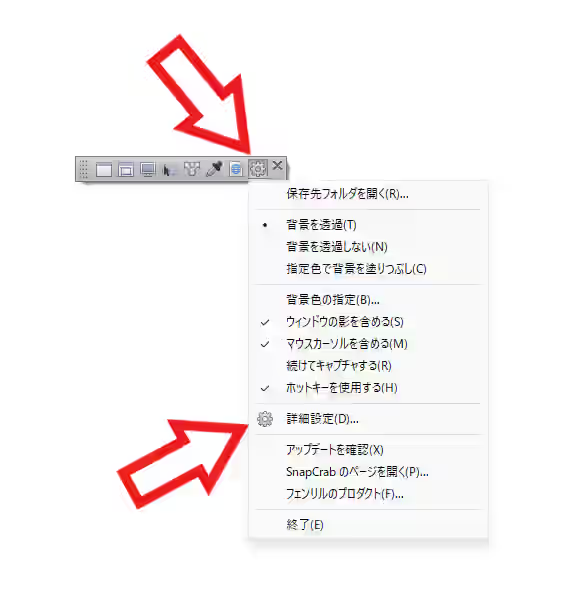
では「SnapCrab」で撮ったスクリーンショットの保存場所と、スクリーンショットを保存する時の画像のファイル形式の設定をおこなってみましょう、まずは詳細設定の画面を開きます、タスクバー右側の「隠れているインジケーターを表示します」のボタンをクリックして、「SnapCrab」のアイコンを右クリック → メニューから「詳細設定」をクリックするか、またはツールバー右側の歯車のマークのボタンをクリックしてメニューから「詳細設定」をクリックしてください。
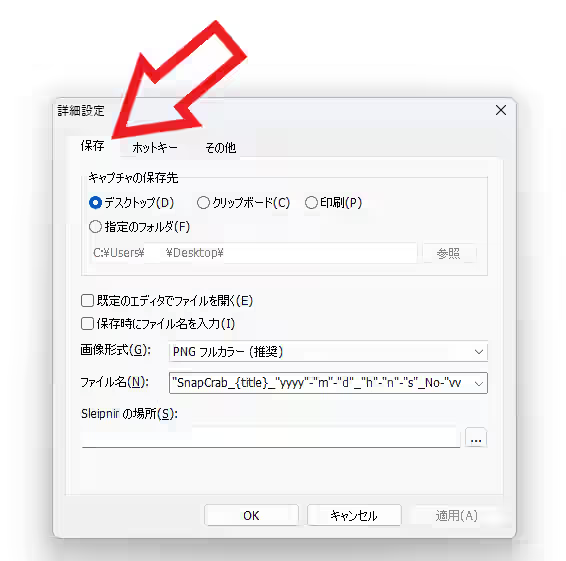
これで「詳細設定」のウィンドウが開きますので、上部のタブバーから「保存」のタブをクリックしましょう、「保存先」の設定も「画像形式」の設定もこの保存タブからおこなうことができます。
キャプチャの保存先
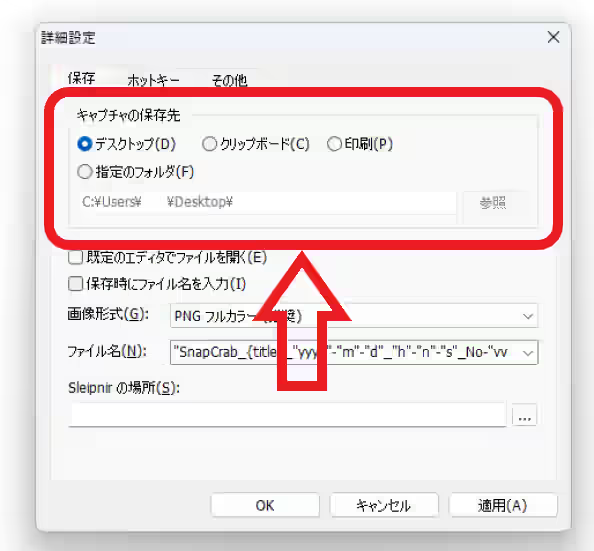
まずは撮影したスクリーンショットが保存される保存場所の設定ですが、上の画像の赤枠で囲われている「キャプチャの保存先」という項目をご覧ください、特定のフォルダーをスクリーンショットの保存先にしたい場合は、まず「指定のフォルダ」を選択してから「参照」ボタンで「フォルダーの参照」を開き、目的の保存先を選択したあとに「OK」ボタンをクリックしてください、ちなみに「キャプチャの保存先」を「クリップボード」にすると、ウインドウズの標準機能の「PrintScreen」キーで撮った時のように、ファイルとして保存ではなくクリップボードにコピーする事ができるようになります。
スクリーンショットの画像形式
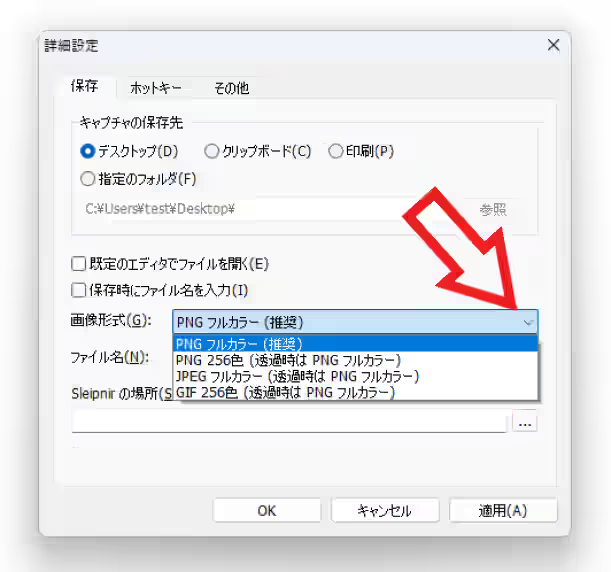
次スクリーンショットを画像として保存する時の画像形式の設定ですが、選択する事ができる画像形式は「PNG」「PNG 256色」「JPEG」「GIF」の4種類ですね、初期設定では「PNG」のフルカラーに設定されています。
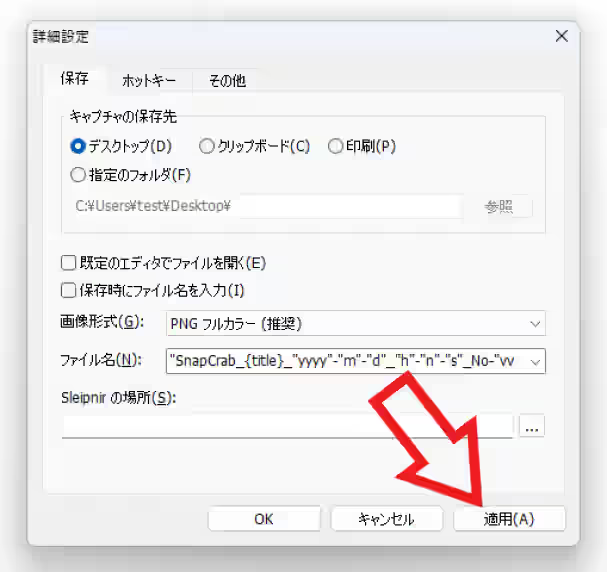
「キャプチャの保存先」と「画像形式」の設定が完了したら、最後に「適用」ボタンをクリックするのを忘れないように注意しましょう。
「SnapCrab」のその他の使い方や設定などは↓の記事の下部にリンクをまとめてあります。

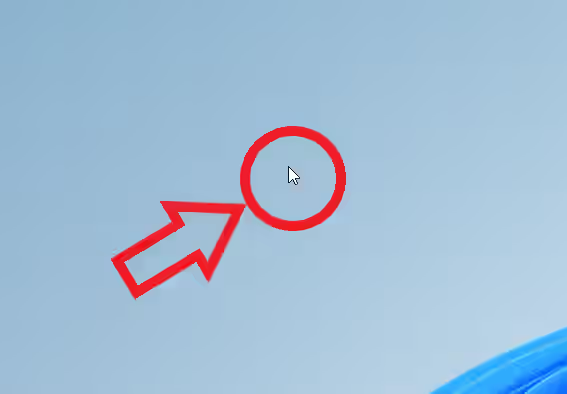
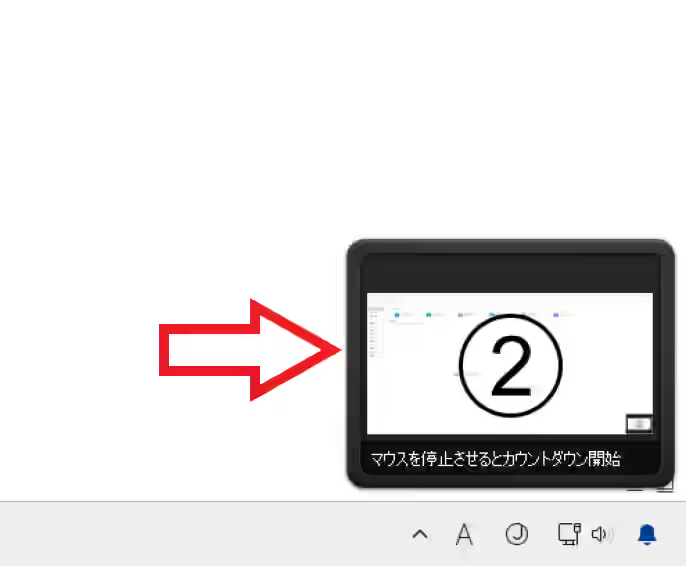
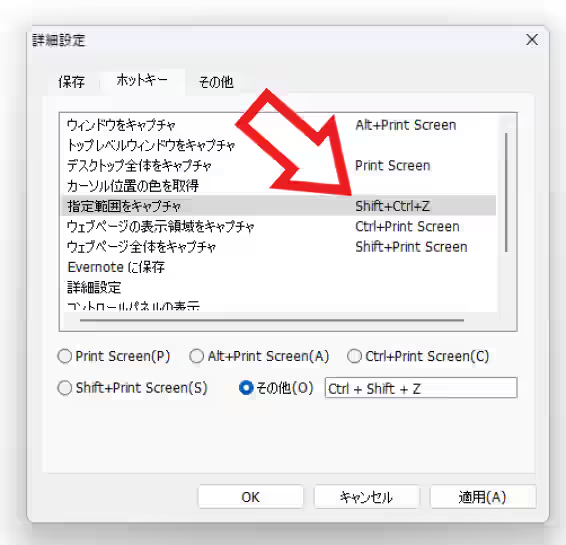
コメント